WordPress yorumları kullanıcı etkileşimini artırmak için harikadır, ancak bunları kapatmanın daha iyi bir seçim olduğu zamanlar vardır.
Örneğin, belirli gönderilerde, sayfalarda veya özel gönderi türlerinde bunları devre dışı bırakmak isteyebilirsiniz. Belki de spam’i azaltmak, belirli sayfaların dikkat dağıtıcı olmamasını sağlamak veya yorum bölümüne hiç ihtiyaç duymamak istiyorsunuz.
Sebep ne olursa olsun, sizin için iyi haberlerimiz var. WordPress, ihtiyaçlarınıza uygun yorumları yönetmenizi kolaylaştırır.
Bu kılavuzda, WordPress’te yorumları devre dışı bırakmanın farklı yollarını adım adım anlatacağız. Beceri seviyeniz ne olursa olsun, talimatlarımızı takip etmek kolay olacaktır. 🙌
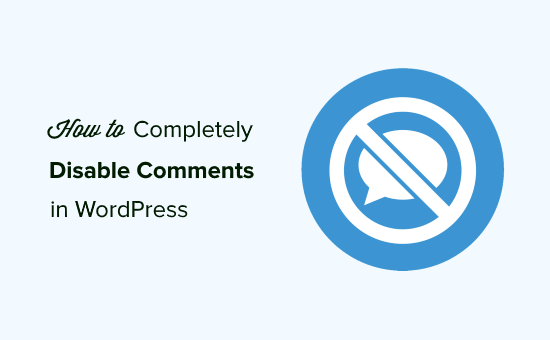
WordPress’te Yorumlar Neden Devre Dışı Bırakılır?
Belirli gönderiler veya sayfalardaki yorumları kapatmak veya tüm web sitenizdeki yorumları devre dışı bırakmak istemenizin birçok nedeni vardır.
Örneğin, blog yazarları, yorumlara izin vermek istemedikleri duyurular gibi belirli gönderiler yayınlayabilir. Bu gibi durumlarda, söz konusu gönderilere veya sayfalara yapılan yorumları kolayca devre dışı bırakabilirsiniz.
Birçok küçük işletme sahibi web sitelerini oluşturmak için WordPress kullanır. Bu işletme web sitelerinde genellikle bir blog bölümü bulunmaz ve çoğunlukla hizmetler, hakkımızda, iletişim formu sayfası vb. gibi statik sayfalar bulunur. Bu gibi durumlarda yorumlara izin vermek mantıklı değildir.
Bir diğer yaygın senaryo ise bazı işletme bloglarının spam’i önlemek için yorumları tamamen devre dışı bırakmasıdır. Her zaman spam koruma tekniklerini kullanabilseniz de (bu makalenin ilerleyen bölümlerinde paylaşacağız), yorum bölümünü devre dışı bırakmak sorunu kesinlikle çözecektir.
Yorumlar etkileşimi artırmak ve okuyucularınızdan geri bildirim almak için harika bir yol olsa da bunları yönetmek zaman alıcı olabilir. Bu, özellikle çok sayıda spam veya olumsuz yorumla uğraşıyorsanız geçerlidir.
Sebebiniz ne olursa olsun, yorumları kesinlikle devre dışı bırakabilir ve hatta yorum bölümünü WordPress sitenizden tamamen kaldırabilirsiniz.
Aşağıdaki bölümlerde, bir eklenti kullanarak veya kullanmadan sayfalardaki, gönderilerdeki veya medyadaki yorumları nasıl devre dışı bırakabileceğinizi açıklayacağız. İşte bu makalede öğreneceklerinize hızlı bir genel bakış:
- Completely Disable Comments
- Disable Comments on Future Posts
- Disable Comments on a Specific Page or Post
- Disable Comments on Pages and Posts in Bulk
- Delete All WordPress Comments
- Disable Comments on Media Pages
- Disable WordPress Comments Using a Free Plugin
- Remove 'Comments Are Closed' in WordPress
- Video Tutorial
Hazır mısınız? Hadi başlayalım.
İpucu 1. Yorumları Tamamen Devre Dışı Bırakın
Yorumları tamamen devre dışı bırakmak ve yorumlarla ilgili tüm özellikleri yönetici panelinden ve web sitenizin ön ucundan kaldırmak çok kolaydır.
Ücretsiz WPCode eklentisi, önceden yapılandırılmış kod parçacıklarından oluşan bir kitaplıkla birlikte gelir ve sitenizdeki tüm izleri kaldırmak için ‘Yorumları Tamamen Devre Dışı Bırak’ parçacığını kullanabilirsiniz.
ℹ️ İş ortağı web sitelerimizden bazıları özel kod parçacıkları eklemek için WPCode kullanıyor. Neden bu aracı kullandıklarını merak ediyor musunuz? Daha fazla bilgi için ayrıntılı WPCode incelememize göz atın.
Başlamak için WPCode‘u yükleyip etkinleştirin ve ardından WordPress yönetici panelinizde Kod Parçacıkları “ Kütüphane bölümüne gidin. Burada ‘yorumları tamamen devre dışı bırak’ ifadesini aratabilir ve farenizi aynı adı taşıyan sonucun üzerine getirebilirsiniz.
Daha sonra ‘Snippet Kullan’a tıklayabilirsiniz.
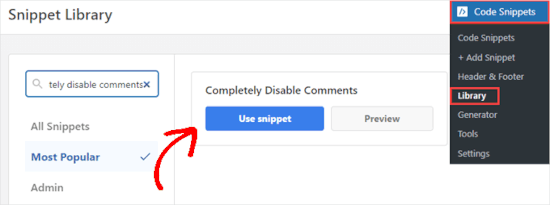
WPCode daha sonra sizi eklentinin sizin için her şeyi zaten yapılandırdığı ‘Snippet’i Düzenle’ sayfasına götürecektir.
Tek yapmanız gereken anahtarı ‘Aktif’ konumuna getirmek ve ‘Güncelle’ düğmesine tıklamaktır.
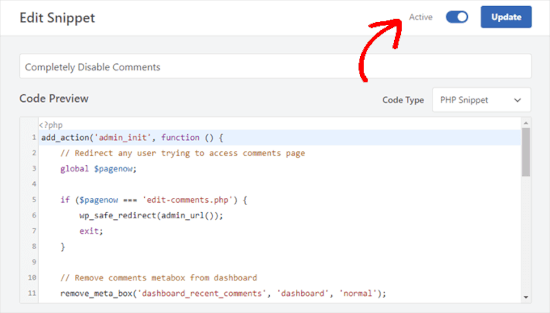
Şimdi, WPCode web sitenizdeki yorumlarla ilgili tüm özellikleri devre dışı bırakacaktır.
Tüm yorumları sitenizden manuel olarak kaldırmayı tercih ederseniz, aşağıdaki kodu temanızın functions.php dosyasına yapıştırabilirsiniz.
1 2 3 4 5 6 7 8 9 10 11 12 13 14 15 16 17 18 19 20 21 22 23 24 25 26 27 28 29 30 31 32 33 34 35 36 37 38 39 | add_action('admin_init', function () { // Redirect any user trying to access comments page global $pagenow; if ($pagenow === 'edit-comments.php') { wp_safe_redirect(admin_url()); exit; } // Remove comments metabox from dashboard remove_meta_box('dashboard_recent_comments', 'dashboard', 'normal'); // Disable support for comments and trackbacks in post types foreach (get_post_types() as $post_type) { if (post_type_supports($post_type, 'comments')) { remove_post_type_support($post_type, 'comments'); remove_post_type_support($post_type, 'trackbacks'); } }});// Close comments on the front-endadd_filter('comments_open', '__return_false', 20, 2);add_filter('pings_open', '__return_false', 20, 2);// Hide existing commentsadd_filter('comments_array', '__return_empty_array', 10, 2);// Remove comments page in menuadd_action('admin_menu', function () { remove_menu_page('edit-comments.php');});// Remove comments links from admin baradd_action('init', function () { if (is_admin_bar_showing()) { remove_action('admin_bar_menu', 'wp_admin_bar_comments_menu', 60); }}); |
🚨 Önemli Not: Kod parçacıklarını doğrudan tema dosyalarınıza yapıştırmak yalnızca ileri düzey kullanıcılar tarafından yapılmalıdır, çünkü çekirdek WordPress dosyalarınızı düzenlemek sitenizi kolayca bozabilir.
İpucu 2. Gelecek Gönderilerdeki Yorumları Devre Dışı Bırakın
WordPress sitenizi yeni açtıysanız, gelecekteki gönderilerinize yapılan yorumları kolayca durdurabilirsiniz.
Bunu yapmak için WordPress yönetici panelinizin sol kenar çubuğundan Ayarlar ” Tartışma bölümüne gidin.
Bu sayfada, ‘Kişilerin yeni makalelere yorum göndermesine izin ver’ seçeneğinin işaretini kaldırmanız ve ardından ayarlarınızı kaydetmek için ‘Değişiklikleri Kaydet’ düğmesine tıklamanız gerekir.
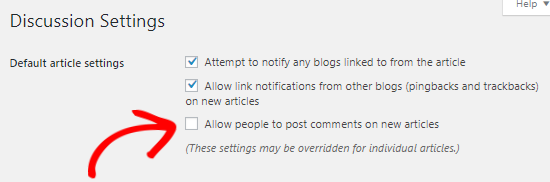
Bu, gelecekteki tüm gönderilerinizdeki yorumları devre dışı bırakacaktır. Ancak, belirli bir gönderide yorumlara izin vermek veya vermemek istiyorsanız, bu ayarı değiştirmeden de bunu yapabilirsiniz.
Bu konuyu bir sonraki bölümde ele alacağız.
İpucu 3. Belirli Bir Sayfa veya Gönderideki Yorumları Devre Dışı Bırakma
Varsayılan olarak, tüm sayfalarınızda yorumlar kapalıdır.
Bununla birlikte, WordPress size tek tek sayfalarda ve yazılarda yorumları etkinleştirme veya devre dışı bırakma özgürlüğü verir.
Sol kenar çubuğundan Sayfalar ” Tüm Sayfalar ‘a gitmeniz yeterlidir. Bir sonraki sayfada, fare imlecinizi yorumları etkinleştirmek veya devre dışı bırakmak istediğiniz sayfanın başlığının üzerine getirmeniz ve ‘Düzenle’ bağlantısını tıklamanız gerekir.
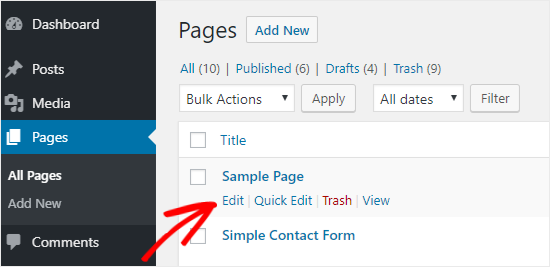
Buradan, sağ taraftaki panelde ‘Sayfa’ sekmesinde olduğunuzdan emin olmak isteyeceksiniz.
Ardından, ‘Tartışma’nın yanındaki ‘Aç’a tıklayabilirsiniz.
Bu bir açılır kutu açacaktır ve burada ‘Tartışma’ kutusunun kapalı olduğundan emin olmanız gerekir.
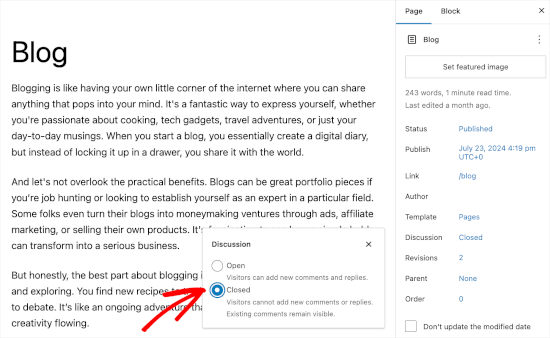
Bunu yaptıktan sonra, değişikliklerinizi uygulamak için ‘Kaydet’ düğmesine basabilirsiniz.
Tek tek gönderilerdeki veya diğer özel gönderi türlerindeki yorumları kapatmak için de aynı işlemi uygulayabilirsiniz.
İpucu 4. Sayfalardaki ve Gönderilerdeki Yorumları Toplu Olarak Devre Dışı Bırakın
Yayınlanan tüm yazı ve sayfalarınızdaki yorumları tek tek yapmadan devre dışı bırakmak mı istiyorsunuz? Bunu bir eklenti kullanmadan yapabilirsiniz.
Öncelikle, tüm makalelerinizi görmek için Gönderiler ” Tüm Gönderiler bölümüne gitmek isteyeceksiniz.
Ardından, tüm gönderileri seçebilir, ‘Toplu Eylemler’ açılır kutusundan ‘Düzenle’yi seçebilir ve ‘Uygula’yı tıklayabilirsiniz.
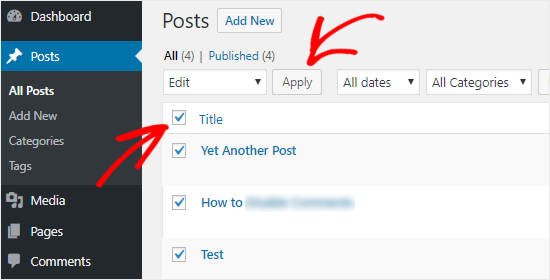
Artık yazar adını değiştirmek ve seçilen tüm gönderiler için yorumları kapatmak da dahil olmak üzere seçilen tüm gönderiler üzerinde toplu eylemler gerçekleştirebileceksiniz.
Yorumlar açılır kutusundan ‘İzin verme’ seçeneğini seçin ve ‘Güncelle’ düğmesine tıklayın. Bu, seçilen tüm gönderilerdeki yorumları devre dışı bırakacaktır.
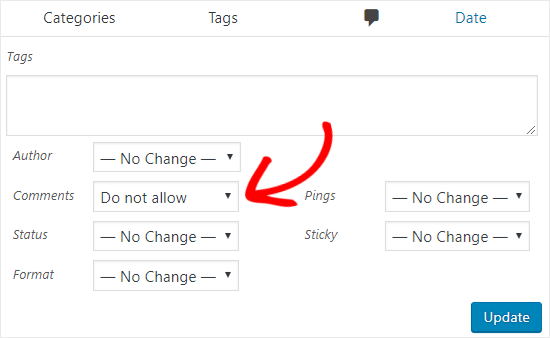
Sayfalarınızdaki yorumları kapatmak için de aynı süreci takip edebilirsiniz.
İpucu 5. Tüm WordPress Yorumlarını Silin
Yukarıdaki yöntemler yazılarınızdaki ve sayfalarınızdaki yorumları devre dışı bırakırken, mevcut yorumları WordPress sitenizden kaldırmaz.
Sitenizdeki tüm yorumları silmek için, yönetici panelinizin sol kenar çubuğundan ‘Yorumlar’a tıklayabilirsiniz.
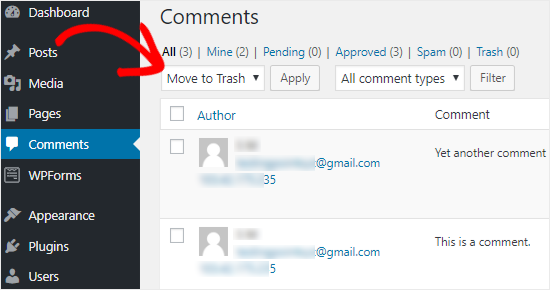
Ardından, tüm yorumları seçmek, ‘Toplu Eylemler’ açılır kutusundan ‘Çöp Kutusuna Taşı’ seçeneğini seçmek ve ‘Uygula’yı tıklamak isteyeceksiniz.
Bu işlem sitenizdeki tüm mevcut yorumları silecektir.
Web sitenizde çok sayıda yorum varsa, WordPress sayfa başına yalnızca belirli sayıda yorum görüntülediği için bu adımı birden çok kez tekrarlamanız gerekecektir.
6. İpucu Medya Sayfalarındaki Yorumları Devre Dışı Bırakın
Medya eki sayfalarındaki yorumları devre dışı bırakmak istiyorsanız, bunu yapmanın 2 yolu vardır.
Yukarıda tartıştığımız yöntemleri izleyerek tek tek medya eki dosyalarındaki yorumları manuel olarak devre dışı bırakabilirsiniz, ancak bu gerçekten zaman alıcı olabilir.
Yorumları toplu olarak devre dışı bırakmanın daha kolay yolu bir kod parçacığı kullanmaktır. 💡
İleri düzey bir kullanıcıysanız, aşağıdaki kodu temanızın functions.php dosyasına yapıştırabilirsiniz. Ancak, çekirdek dosyaları düzenlemek WordPress sitenizi kolayca bozabileceğinden bu yöntemi önermiyoruz.
Herkesin WordPress sitesine kod eklemesinin en basit ve en kolay yolu olan WPCode ‘u kullanmasını tavsiye ediyoruz.
1 2 3 4 5 6 7 8 | function filter_media_comment_status( $open, $post_id ) { $post = get_post( $post_id ); if( $post->post_type == 'attachment' ) { return false; } return $open;}add_filter( 'comments_open', 'filter_media_comment_status', 10 , 2 ); |
ℹ️ WPCode, iş ortağı web sitelerimizin birçoğu tarafından kullanılan, özel kod parçacıkları eklemek için güvenilir bir çözümdür. Tam WPCode incelememizde daha fazla bilgi edinin!
Ücretsiz WPCode eklentisini kurmanız ve etkinleştirmeniz yeterlidir. Daha fazla bilgi için bir WordPress eklentisinin nasıl kurulacağına ilişkin adım adım kılavuzumuza bakabilirsiniz.
Etkinleştirmenin ardından, WordPress kontrol panelinizdeki ‘Kod Parçacıkları’na gitmek isteyeceksiniz. Ardından, farenizi ‘Özel Kodunuzu Ekleyin (Yeni Snippet)’ seçeneğinin üzerine getirin ve ‘Snippet Kullan’ düğmesine tıklayın.
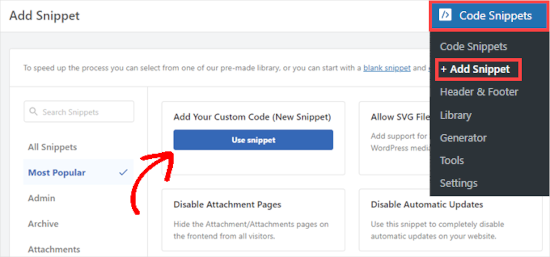
Ardından, ‘Özel Snippet Oluştur’ ekranını göreceksiniz.
Burada, snippet’inize ‘Medya Sayfalarındaki Yorumları Devre Dışı Bırak’ gibi bir başlık verebilir ve yukarıdaki kodu ‘Kod Önizleme’ alanına yapıştırabilirsiniz.
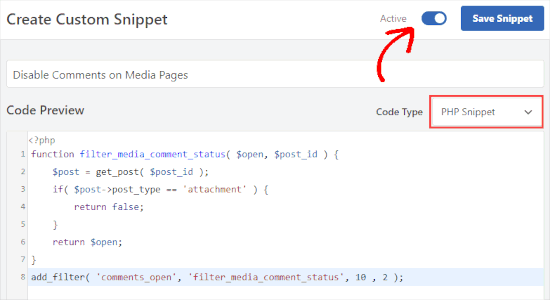
🚨 Önemli Not: ‘Kod Türü’ altındaki açılır menüden ‘PHP Snippet’in seçili olduğundan ve anahtarın ‘Etkin’ olarak değiştirildiğinden emin olun.
Şimdi, ‘Snippet’i Kaydet’ düğmesine basabilirsiniz ve kod sitenizde yayınlanacaktır.
İpucu 7. Ücretsiz Bir Eklenti Kullanarak WordPress Yorumlarını Devre Dışı Bırakın
Yorumları manuel olarak devre dışı bırakmak istemiyorsanız, tek bir tıklama ile Yorumları Devre Dışı Bırak eklentisini kullanabilirsiniz.
WordPress sitenizin her yerinde yorumları tamamen devre dışı bırakmanıza olanak tanır. Ayrıca yazılar, sayfalar, medya ve diğerleri gibi belirli yazı türlerinde de devre dışı bırakabilirsiniz. Ayrıca yorum formunu kaldırır ve mevcut yorumların görüntülenmesini durdurur.

Yapmanız gereken ilk şey Yorumları Devre Dışı Bırak eklentisini yüklemek ve etkinleştirmektir. Ayrıntılı talimatlar için adım adım WordPress eklentisi yükleme kılavuzumuzu takip edebilirsiniz.
Eklentiyi etkinleştirdikten sonra, yönetici panelinizin sol kenar çubuğundan Ayarlar ” Yorumları Devre Dışı Bırak seçeneğine gidelim.
‘Her Yerde’ seçeneğini seçmek, tüm WordPress sitenizdeki yorumları devre dışı bırakmanıza olanak tanır. Eklenti ayrıca WordPress yönetici alanınızdan yorumlar menü öğesini de kaldıracaktır.
İkinci seçenek olan ‘Belirli Gönderi Türlerinde’ seçeneğini belirlerseniz gönderileriniz, sayfalarınız veya medyalarınızdaki yorumları seçerek devre dışı bırakabilirsiniz.
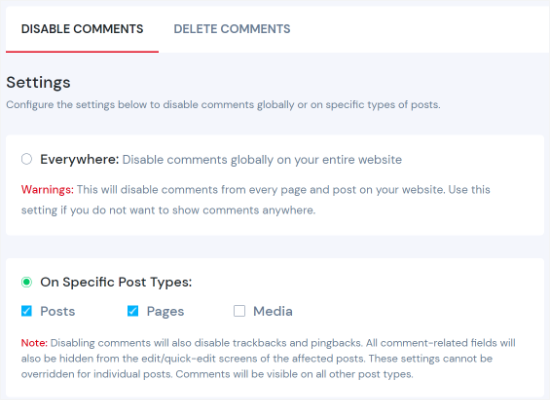
Örneğin, yorumları yalnızca medya eklerinden kaldırmak istiyorsanız, ‘Belirli Gönderi Türlerinde’ radyo düğmesini seçebilir ve ardından ‘Medya’ onay kutusunu işaretleyebilirsiniz.
Aynı şeyi sadece WordPress sayfalarındaki yorumları kapatmak istiyorsanız da yapabilirsiniz. Eklentiyi kullanmak WordPress sayfalarındaki yorumları devre dışı bırakmanın en kolay yoludur.
İşiniz bittiğinde, işlemi tamamlamak için ‘Değişiklikleri Kaydet’e tıklamanız yeterlidir.
İpucu 8. WordPress’te ‘Yorumlar Kapalı’ İbaresini Kaldırın
WordPress temanız yorum durumunu düzgün bir şekilde kontrol etmiyorsa, yorum formunu ve mevcut yorumları görüntülemeye devam edebilir veya hatta ‘Yorumlar kapalı’ mesajını gösterebilir.
Tema geliştiricinizden bunu düzeltmesini isteyebilirsiniz çünkü bu standart uyumlu bir yaklaşım değildir.
Alternatif olarak, aşağıdaki talimatları izleyerek kendiniz de onarmayı deneyebilirsiniz.
İlk olarak, bir FTP istemcisi veya WordPress barındırma kontrol panelinizdeki Dosya Yöneticisi’ni kullanarak WordPress sitenize bağlanmak isteyeceksiniz. Ardından, /wp-content/themes/ klasöründe yer alacak olan mevcut tema klasörünüze gidebilirsiniz.
Tema klasörünüzde comments.php dosyasını bulmanız, bu dosyaya sağ tıklamanız ve comments_old.php olarak yeniden adlandırmanız gerekir.
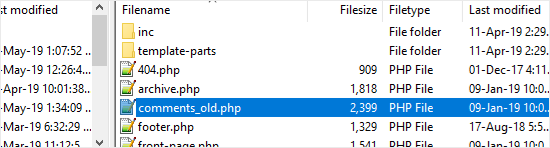
Ardından, FTP istemcinizin sağ paneline sağ tıklamanız ve ‘Yeni dosya oluştur’ seçeneğini seçmeniz gerekir.
Ardından, yeni dosyanıza comments.php adını verin ve ‘Tamam’ düğmesine tıklayın.
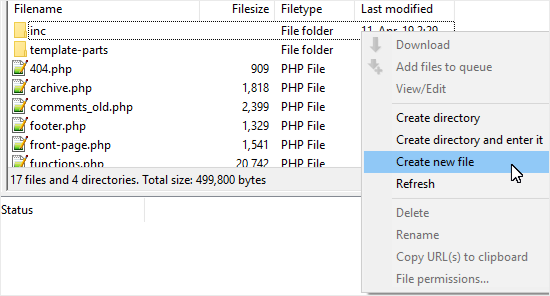
Bu numara, WordPress temanız için boş bir yorum şablonu görevi görür, böylece hiçbir yorum veya yorumla ilgili mesaj gösterilmez.
WordPress temanızda comments.php dosyası yoksa, tema geliştiricinize hangi dosyayı düzenlemeniz gerektiğini sormanız gerekir.
Bonus İpuçları: Yorumlar Bölümünüzü Daha İlgi Çekici Hale Getirin
Thrive Comments gibi bir eklenti ile daha canlı hale getirebileceğiniz yorumlar bölümünüzü kapatmanıza gerek kalmayabilir. Yorum bölümlerinizdeki etkinliği ve etkileşimi artırmak için en iyi WordPress eklentilerinden biridir.
ℹ️ Thrive Comments de dahil olmak üzere Thrive Themes Suite ürünlerini kapsamlı bir şekilde test ettik. Thrive Themes Suite incelememizde her şeyi öğrenin.

Thrive’ın tüm eklentilerinin ürün yöneticisi aracılığıyla kullanılabildiğini unutmayın. Dolayısıyla, başlamak için bir Thrive hesabı oluşturmanız gerekir.
Thrive kontrol panelinde, Thrive Product Manager eklentisi .zip dosyasını indirip yükleyebilirsiniz.
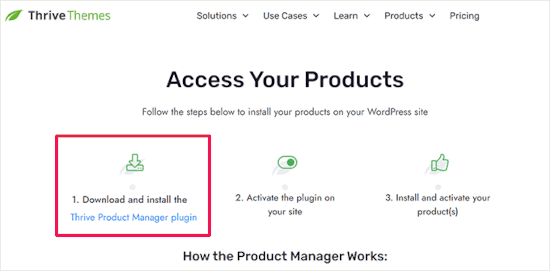
Buradan, WordPress’teki ‘Eklenti Yükle’ özelliğini kullanarak eklentiyi yükleyebilirsiniz. Yardıma ihtiyacınız olursa, WordPress eklentisi yükleme kılavuzumuza başvurabilirsiniz.
Ardından Thrive Comments’i etkinleştirebilir ve yorumlarınızı daha ilgi çekici hale getirmek için özelliklerini keşfetmeye başlayabilirsiniz.
Aşağıdaki bölümlerde, Thrive Comments’in yorumlar bölümünüzü daha ilgi çekici hale getirebileceği çeşitli yolları görelim.
Kullanıcıların Yorumları Beğenmesine veya Beğenmemesine İzin Verin
Thrive Comments, etkileşimi daha eğlenceli hale getiren beğenme ve beğenmeme gibi harika özellikler içerir.
Upvote/downvote sistemi blogunuzu daha etkileşimli hale getirmekle kalmaz, aynı zamanda kitlenizin en çok hangi konuları sevdiğini de gösterir. Olumsuz veya spam içerikli yorumları aşağı iterek yorumlar bölümünün yararlı kalmasına yardımcı olur.
Örneğin, olumsuz bir yorum çok sayıda beğenmeme alırsa, gömülecek, daha az görünür hale gelecek ve başkaları tarafından görülme olasılığı azalacaktır.
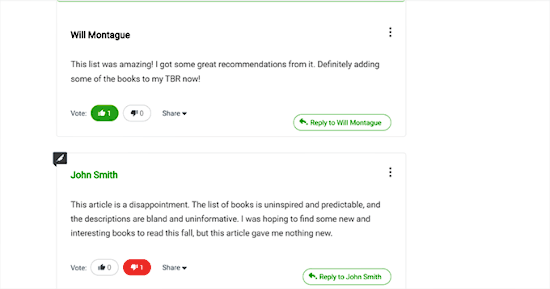
Kullanıcıların Yorumlarını Düzenlemesine İzin Verin
Kullanıcıların WordPress sitenizdekiyorumlarını düzenlemelerine izin vermek, yazım hataları veya dil bilgisi sorunları gibi hataları düzeltmek için önemlidir. Bazen kullanıcılar yorumlarına içerik eklemek veya kaldırmak da isteyebilir.
WordPress varsayılan olarak kullanıcıların yorumlarını düzenlemesine izin vermez, bu da can sıkıcı olabilir. Thrive Comments işte bu noktada yardımcı olabilir.
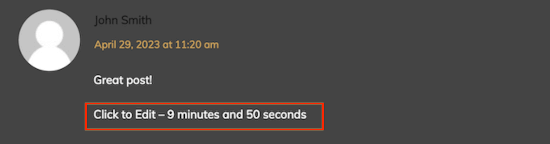
Ayrıca, yorum düzenleme için 5 veya 10 dakikalık bir zaman sınırı gibi bazı kurallar belirlemek iyi bir fikirdir. Bu, spam gönderenlerin daha sonra istenmeyen bağlantılar eklemesini önlemeye yardımcı olur ve yorum dizisini herkes için eğlenceli tutar.
Kullanıcıların Yorumlara Abone Olmasına İzin Verin
İnsanların WordPress blogunuza yorum yapmasına izin vermek etkileşimi artırmak için harika bir yoldur. Ancak kullanıcılar genellikle yorum bırakır ve geri dönmez.
Kullanıcıların yorumlara abone olmasına izin verdiğinizde, aynı gönderiye başka biri yorum yaptığında e-posta uyarıları alırlar.
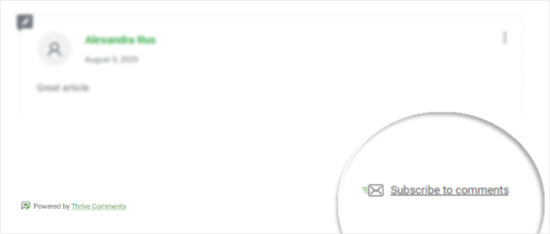
Bu onların ilgisini çeker ve sitenize geri dönmelerini teşvik eder. Ayrıca, yorum abonelikleri insanların takip etmesini sağlar.
Video Eğitimi
Gitmeden önce, WordPress’te yorumların nasıl tamamen devre dışı bırakılacağına ilişkin video eğitimimize göz atmak isteyebilirsiniz:
Daha Fazla Bonus İpucu: Spam’den Korunma Teknikleri
Sitenizi spam göndericilerden ve bağlantı oluşturuculardan korumak için WordPress yorumlarını devre dışı bırakmayı planlıyorsanız, bunun yerine spam ile mücadele etmek için bu tekniklerden bazılarını kullanmayı düşünün.
Akismet
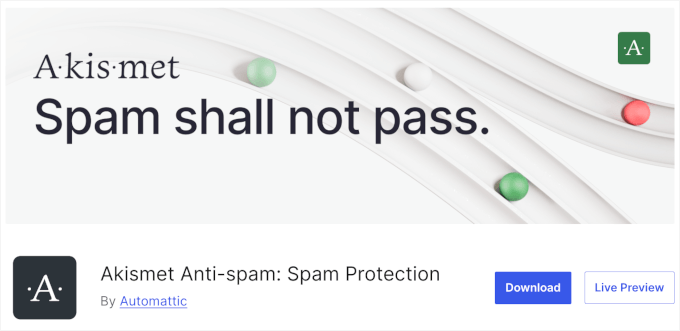
Akismet, spam yorumlarla başa çıkmak için en iyi eklentilerden biridir. En iyi yanı ise WordPress ekibi tarafından geliştirilmiş olmasıdır.
Bu eklenti sitenizdeki her yorumu kontrol eder ve spam olup olmadığını doğrular. Daha fazla ayrıntı için Akismet eklentisi hakkındaki rehberimize göz atabilirsiniz.
Kapanış Yorumları
Yorumları belirli bir süre sonra kapatabileceğinizi biliyor muydunuz?

Ayarlar ” Tartışma bölümüne gidin ve ’14 günden eski makalelere yapılan yorumları otomatik olarak kapat’ yazan alanı işaretleyin.
Bu, 14 gün sonra yorum formunu otomatik olarak kapatacaktır. İhtiyaçlarınıza göre gün sayısını da değiştirebilirsiniz.
Genellikle spam gönderenler daha eski gönderileri hedef alır, bu nedenle birçok kullanıcı bu ayarı 180 gün olarak değiştirir ve bu da spam’i önemli ölçüde azaltır.
Antispam Arı ile Bal Küpü
WPBeginner’da, sitenizdeki yorum spam’lerini önemli ölçüde azaltmak için Akismet ile birlikte çalışan Antispam Bee adlı ikinci bir eklenti eklemeyi yararlı bulduk.
Spam bot yorumlarının %99’unu engelleyen görünmez bir bal küpü ekler.
Yorum CAPTCHA
Yorum formunuza bir CAPTCHA veya reCAPTCHA eklemek kullanıcı dostu değildir, ancak sitenizi spam gönderenlerden korumanıza yardımcı olur.
Yorum formunuzun gönder düğmesinden hemen önce reCaptcha eklemek için CAPTCHA 4WP eklentisini kullanabilirsiniz.
Web Sitesi URL Form Alanını Kaldırma
Bağlantı oluşturucular ve spam göndericilerle başa çıkmanın bir başka yolu da yorum formundan web sitesi URL alanını kaldırmaktır. Birçok spam yorum botlardan ve sadece sitelerine geri bağlantı arayan kullanıcılardan gelmektedir.
Bu amaçla Comment Link Remove ve Other Comment Tool ‘u da kullanabilirsiniz. Bu eklenti, tek bir kod satırına dokunmadan yorum formunuzdan web sitesi URL alanını kaldırmanıza olanak tanır. Harika değil mi?
Kötü IP’leri Engelleme
Ayrıca kötü IP adreslerinin WordPress sitenize erişimini de engelleyebilirsiniz. Bu, spam gönderenleri ve bilgisayar korsanlığı saldırılarını engellemenize yardımcı olacaktır.
Bunu yapmak için WordPress’te IP adreslerinin nasıl engelleneceğine ilişkin kılavuzumuza göz atabilirsiniz.
Bu ayrıntılı kılavuzun, WordPress’te eklenti kullanarak veya kullanmadan yorumları nasıl tamamen devre dışı bırakacağınızı anlamanıza yardımcı olduğunu umuyoruz. Daha sonra, bekleyen tüm yorumların nasıl silineceği veya kullanıcıların WordPress’te uygunsuz yorumları bildirmesine nasıl izin verileceği hakkındaki kılavuzumuzu da görmek isteyebilirsiniz .
If you liked this article, then please subscribe to our YouTube Channel for WordPress video tutorials. You can also find us on Twitter and Facebook.





Dayo Olobayo
Thanks for the different options you have carefully explained. But while disabling comments can make sense for some websites, it’s worth noting that comments can also boost SEO by adding fresh content and engagement. I will advise website owners, especially those with low traffic, to focus on moderation instead.
Dennis Muthomi
Based on my experience, the SEO impact isn’t that massive – but it surely helps, especially for sites with lower traffic volumes like mine.
Moderation is certainly an option, but it can be time-consuming, especially if you get hit by a lot of spam or troll comments.
At the end of the day, it’s a trade-off between SEO value and managing that extra workload.
yeswitha
Thanks for sharing easily to understand. Nice blog
WPBeginner Support
You’re welcome, glad we could make this easy to understand
Admin
Jiří Vaněk
Is it possible to ban comments only on a certain category or tag? For example, if I have a category on the website under which there will be articles and I don’t want comments there. Can individual categories or tags be banned this way?
WPBeginner Support
We do not have a simple way at the moment but we will be sure to share if we find an easy method we would recommend
Admin
Jiří Vaněk
Thank you for answer. Alternatively, I will keep an eye on your articles to see if any possibility appears over time. It’s great that you then retroactively update older articles as well.
Max
Thanks you so much, really useful.
WPBeginner Support
Glad we could share how to do this
Admin
Chris McBrien
What a great resource. This was exactly the answer I was looking for. Thank you!
WPBeginner Support
You’re welcome, glad it was helpful!
Admin
Bradley Maravalli
Additional PHP code on how to get rid of the comment icon within the admin bar.
// Remove comments icon from the admin bar
add_action( ‘wp_before_admin_bar_render’, function () {
global $wp_admin_bar;
$wp_admin_bar->remove_menu(‘comments’);
});
WPBeginner Support
Thank you for sharing this snippet
Admin
Shawn Bourque
Excellent article, thank you. Exactly what I was looking for, and installing the WPCode plugin then following the steps did precisely what I was trying to do. Thanks again!
WPBeginner Support
Glad our guide was helpful!
Admin
Waldemar
Thank you very much! With that code I removed that useless backend voice from my sites.
WPBeginner Support
Glad our guide could help!
Admin
Steve
Thanks for the video. Turning off comments in bulk is not working for me. I followed the steps and it shows, but I keep getting comments. Any suggestions?
WPBeginner Support
You would want to check where the comments are on your site and see if the comments settings for the specific post/page that they are being added to is not set to disable comments.
Admin
Steve
Ok, but the point of the video is to turn off comments globally. That is what I am trying to accomplish. I don’t want anymore comments on my site. Any suggestions?
WPBeginner Support
Correct, following our guide you should no longer have any comments. If you are still receiving comments then you would want to check the specific page/post you are receiving comments on in case that specific page has settings that would override the global settings.
This could happen if you missed the page in the bulk edit option or if you accidentally changed the settings when editing that post or page.
Elliot Jolesch
Excellent article, and provided me with several options.
Why would or should I use Akismet instead of Disable Comments?
The site in question has been designed purely as a “yellow page” display ad, with some text and images of work done.
WPBeginner Support
Akismet is a tool to help reduce spam if you want to keep the comments available to your users instead of completely closing them.
Admin
Mr. Tom
Great ways and thank you. But, how we should do to prevent someone that they are trying to insert link on comment body with html tag and css modification for color?
Todd Hampson
Very good instruction! Simple, clear and well-paced.
Usman Ashraf
Greetings,
How can I remove comment counter in my blog?
WPBeginner Support
You would want to check with the support for your specific theme if that is not hidden when comments are disabled.
Admin
Chin
I disable the comment under discussion why still have the comment box on my post?
WPBeginner Support
You may have another setting for the specific post overriding or a plugin conflict may be adding the comment area.
Admin
MARYA
How can I disable the comment box on a single product page?
WPBeginner Support
On the product page when you are editing it in the admin area of your site there would be the option to disable comments.
Admin
Mario Noliya
I have disabled comment from setting>discussion but still comment is visible on previous posts. how can i remove these on previous post or what is the manual process to remove these comments
WPBeginner Support
You would either want to use the plugin or manually update the old posts and pages to disable the comments.
Admin
Engela Edwards
Thank you. Your directions and screen shots were very clear and easy to follow. I am grateful for your help.
WPBeginner Support
Glad our guide was helpful
Admin
Harry
The comment section/box is a form. You just need to disable it. You can do this through Appearance > Customization > Additional CSS. Just right-click and inspect your comment box to find its id or class (you actually need to find the id or class of its correct parent div). Then you disable like this:
#idname { display: none; }
Evidently, “idname” is the name of the correct id you’ve found.
For example, if you inspect this very comment box, you’ll see that it’s a element and it has a element as a parent. Then if you go up you see this p element is a descendant of a form, which is a child of a div with a “respond” id. If you hide this div, you’ll see that this comment section disappears.
WPBeginner Support
While this is technically an option if none of the other options work, it does not remove the comment form it only hides it which means it can still be found by spam tools that crawl pages for the comments section.
Admin
Javed
suprer helpful.
WPBeginner Support
Glad you found our guide helpful
Admin
zanu
Nice And Great Article post it is very helpful and useful for me Thanks For Sharing
WPBeginner Support
You’re welcome
Admin
Sam
Very helpful, ty!
WPBeginner Support
You’re welcome
Admin
Moosa Khan
Thanks to its are very helpfull
WPBeginner Support
Glad our article was helpful
Admin
robrt smith
I think employing a plugin was an honest idea if your website has many posts and much of latest ones coming daily except for a little blog or sites, it are often done manually.
WPBeginner Support
You’re correct, if you’re just starting and never want comments then you can do this manually. The plugin is mainly for if removing comments was decided later
Admin
M S
Thank you for a very clear and easy to follow tutorial.
My only question however would be, how to I stop the words ‘no comment’ appearing next to each post?
Thank you.
M.
WPBeginner Support
It would depend on where this is located. If you reach out to your theme’s support they should be able to let you know what options they have available.
Admin
Craig Ancel
Hi,
This was very simple, clean, clear way to help me disable post comments on my site!
Great work
WPBeginner Support
Thank you, glad you found our content helpful
Admin
Sowjanya
Good article thanks for the article
Keep sharing
WPBeginner Support
Glad you like our article
Admin
Labib Muahammad Jamal
Thank you

Keep it up.
WPBeginner Support
You’re welcome, we’ll keep writing articles
Admin
mobileninja
It is a very good way.
WPBeginner Support
Glad you like our recommendation
Admin
Manish Sharma
I think using a plugin was a good idea if your website has lots of posts and lots of new ones coming daily but for a small blog or sites, it can be done manually.
WPBeginner Support
That is another option, the plugin is to ensure someone does not forget to disable the comments on a post
Admin
Marya
It is a good tutorial and article. Thank you
WPBeginner Support
You’re welcome
Admin
Alice Elliott
Why you should be encouraging people to close or disallow comments on their blogs and websites beats me! This may be necessary for pages, but certainly not for posts! We should be encouraging commenting as much as possible, and educate them in spam moderation and how to overcome trolling behaviour. Even the simple ability to close comments after a number of days will keep the spammers down to a minimum. But closing comments completely is an absolute no-no.
I note you don’t allow URLs with your commenting – so I will not be benefiting from this comment in any way apart from expressing my disgust!
WPBeginner Support
It is a personal preference for if someone should use comments. If someone lacks the time or does not want to have comments on their site, this is an option for them. This guide is to show them how to do it, not recommending it for every site
Admin
Manish Sharma
I don’t want visitors to comment on my site even on my posts.
Imagine a job posting site… you probably don’t want to see comments below every job post but for a blog like wpbeginner comment makes sense.
It depends on the type of website. and…
Links in comments generate lots of spam sometimes even they are nofollow some people or bots just want to post a link in the comment for improving their SEO rankings.
Dave
Alice, The majority of my clients are corporations using WordPress as a CMS, oftentimes using Posts for a News section or the like. They have no interest in engaging readers via a comment section. That’s what they use Facebook and Twitter for, and it’s why they publish their WordPress content to those platforms. It only makes sense to shut down the commenting feature completely.
Not every WordPress site is a personal blog.